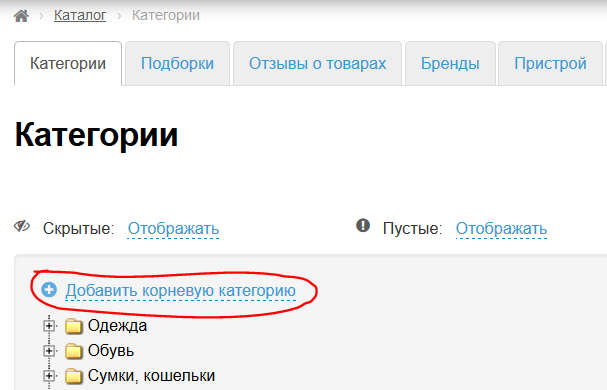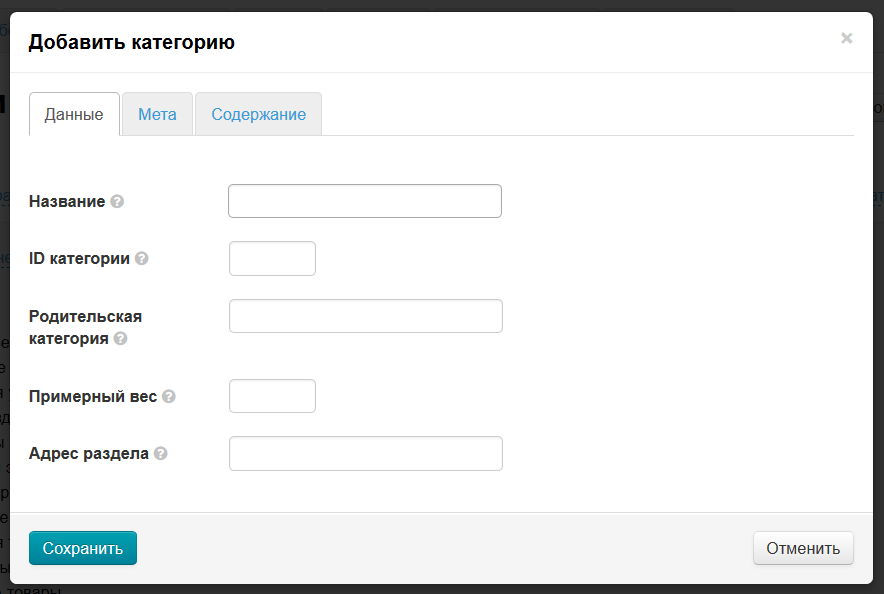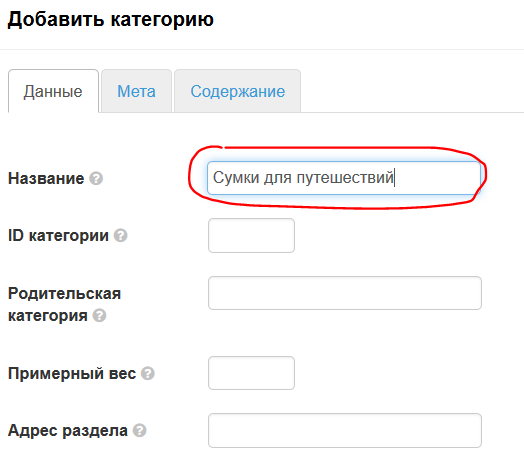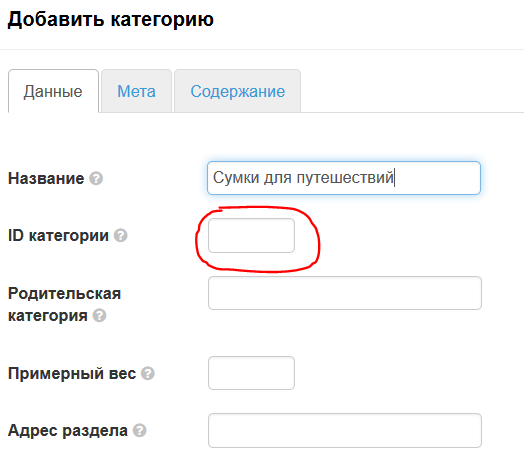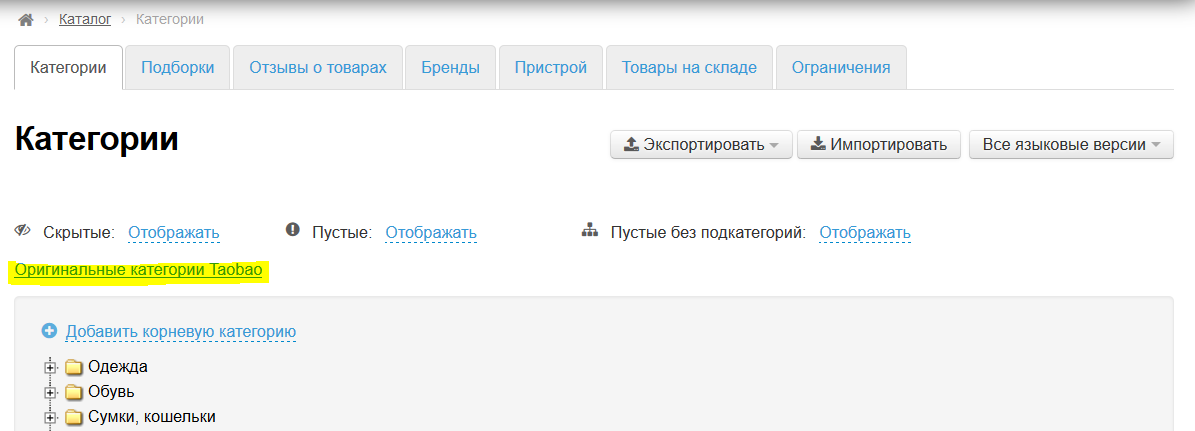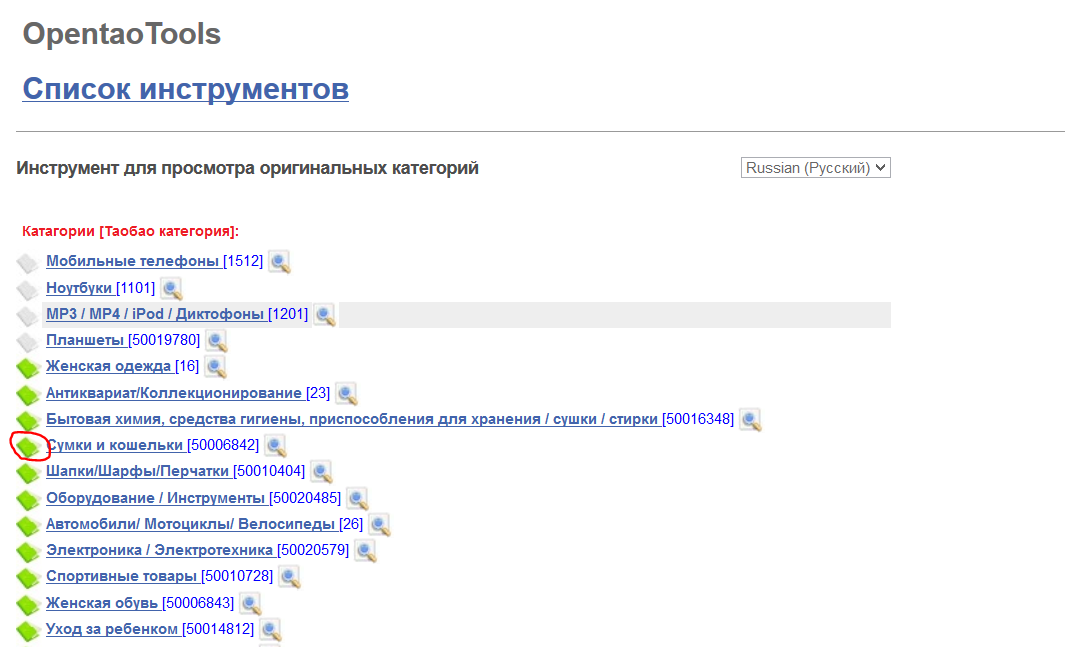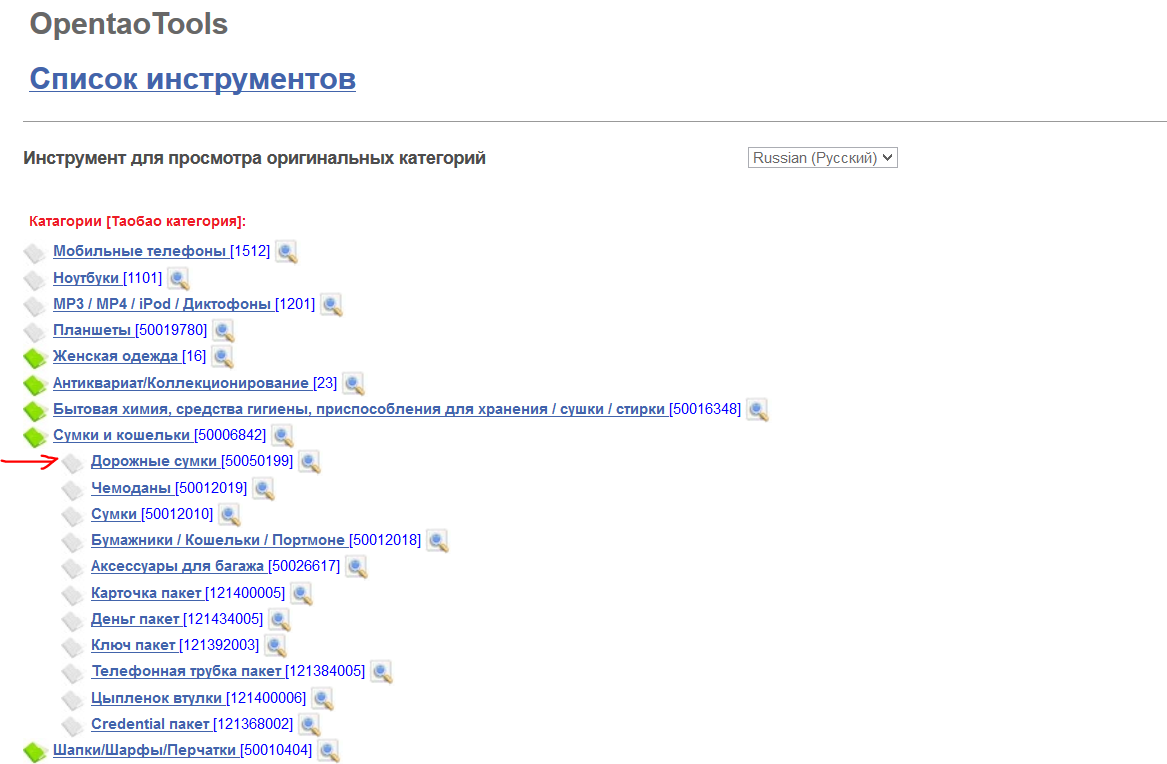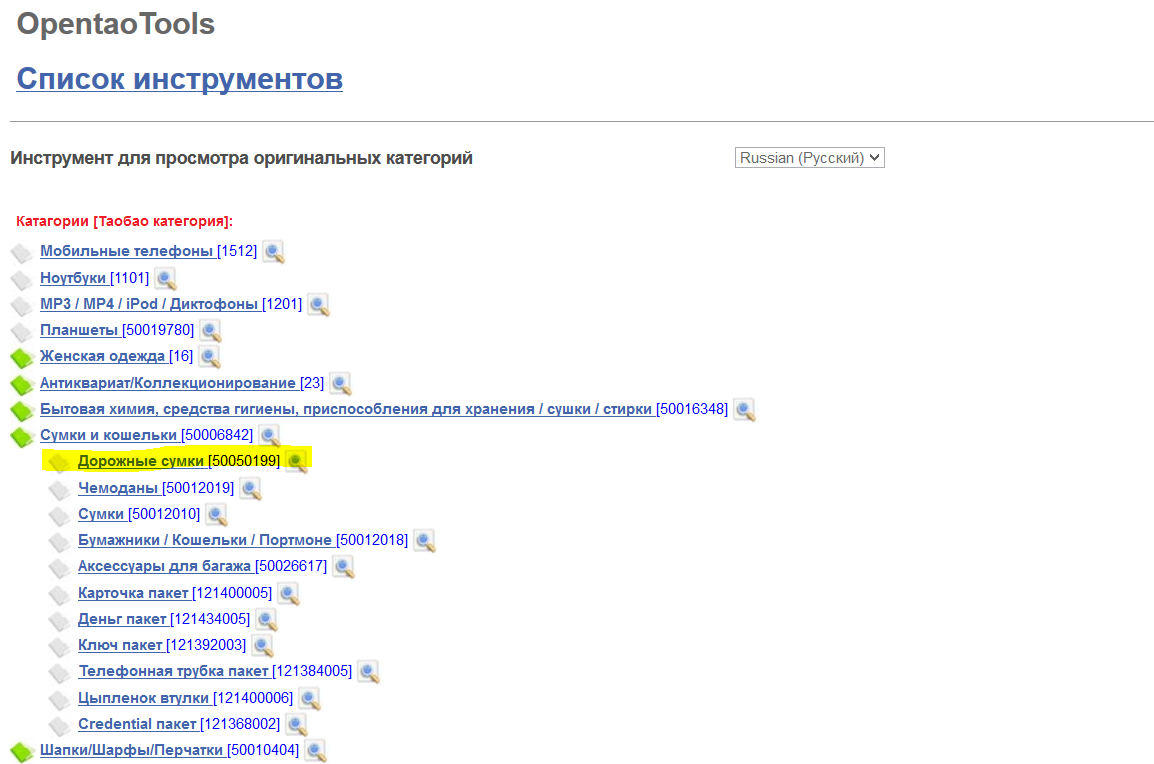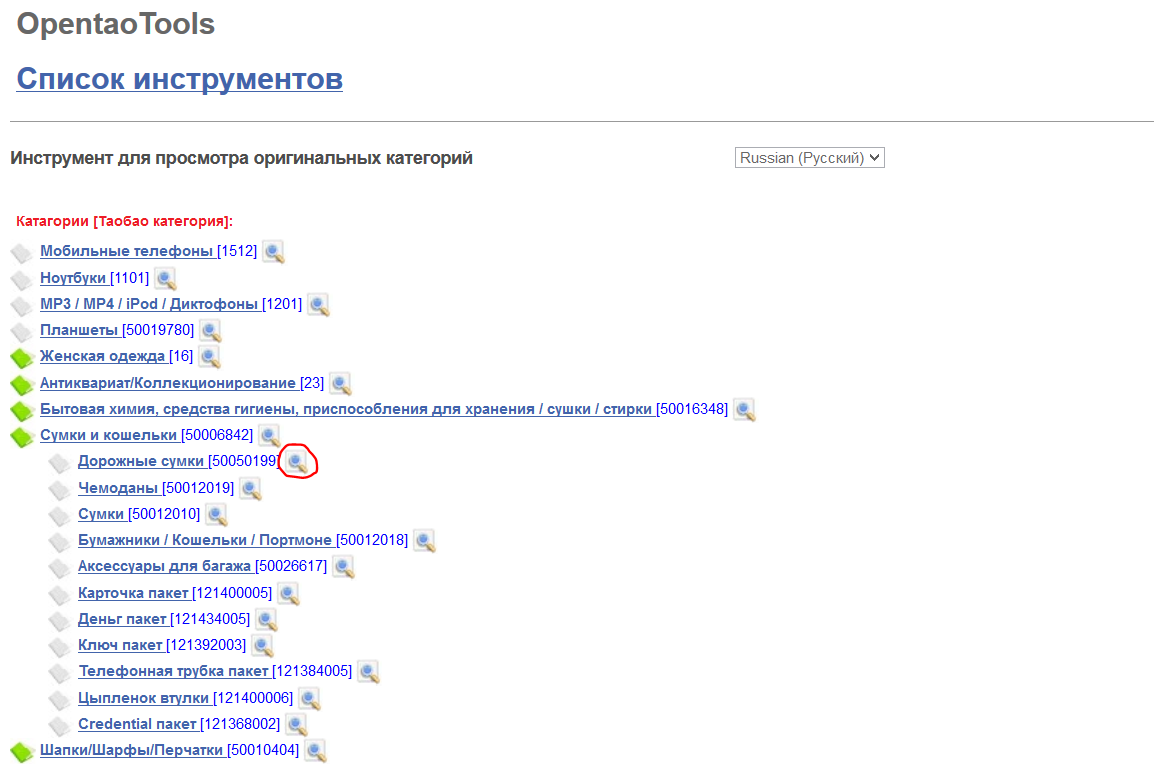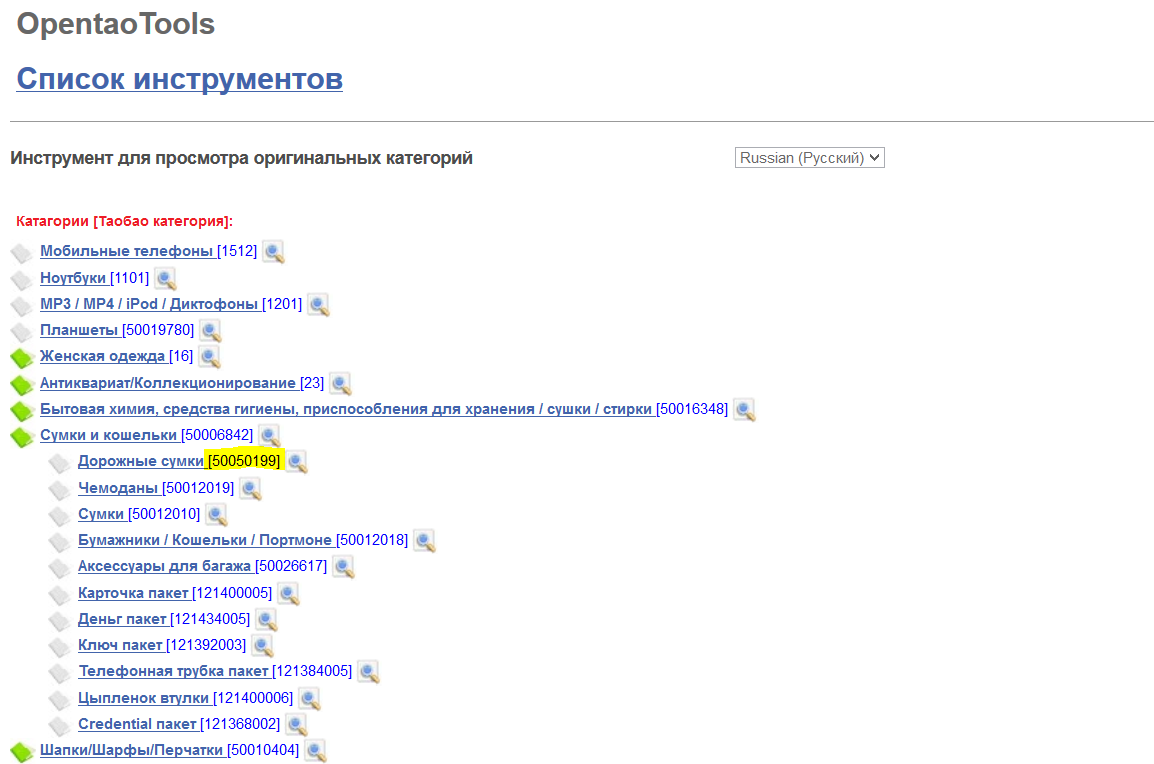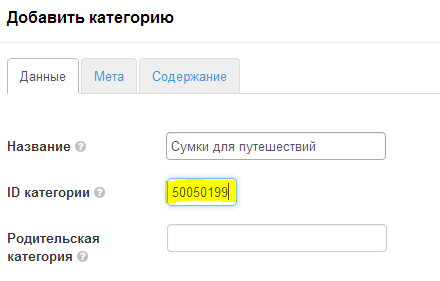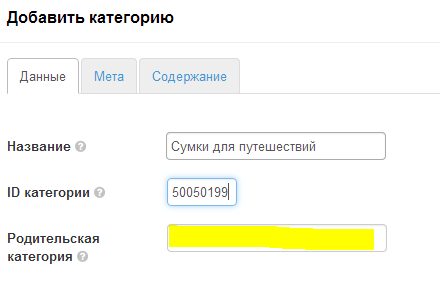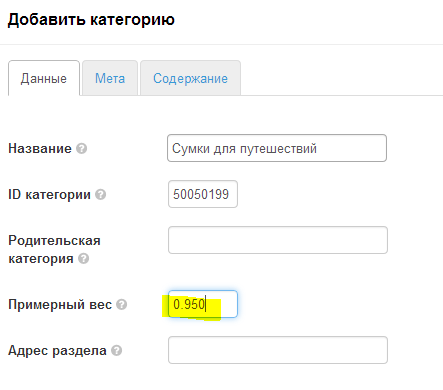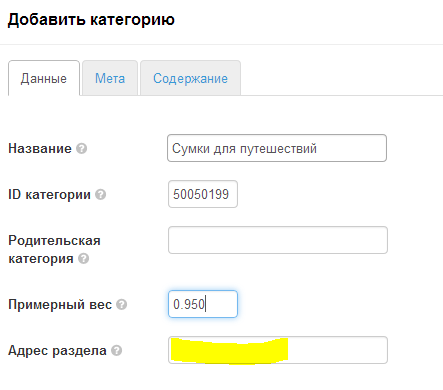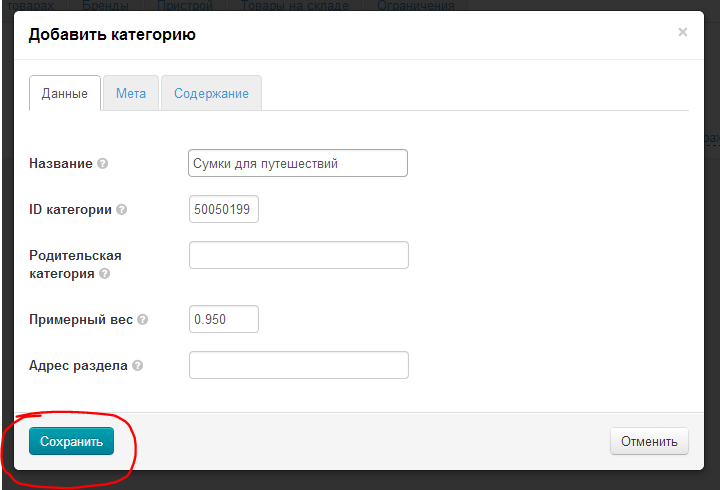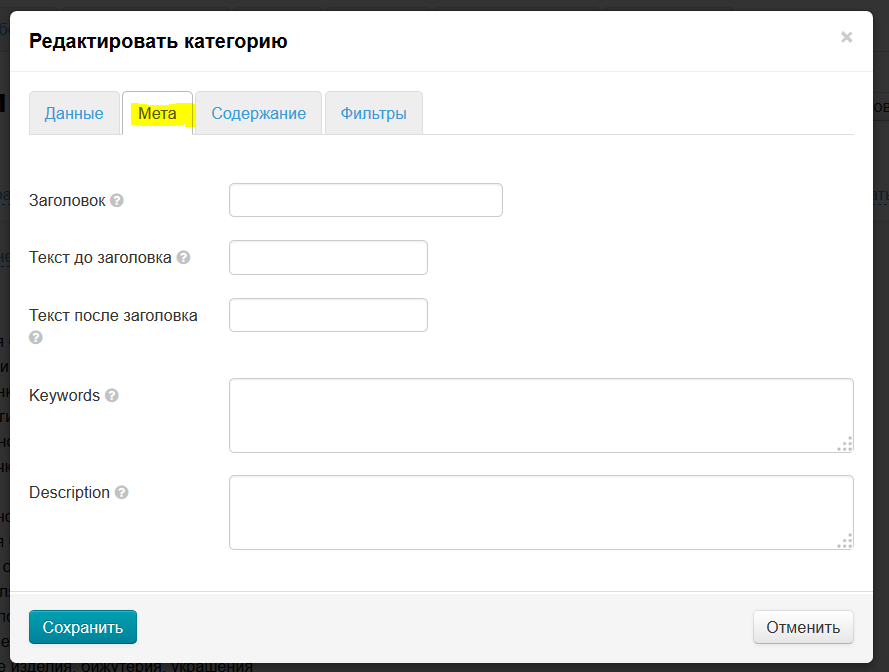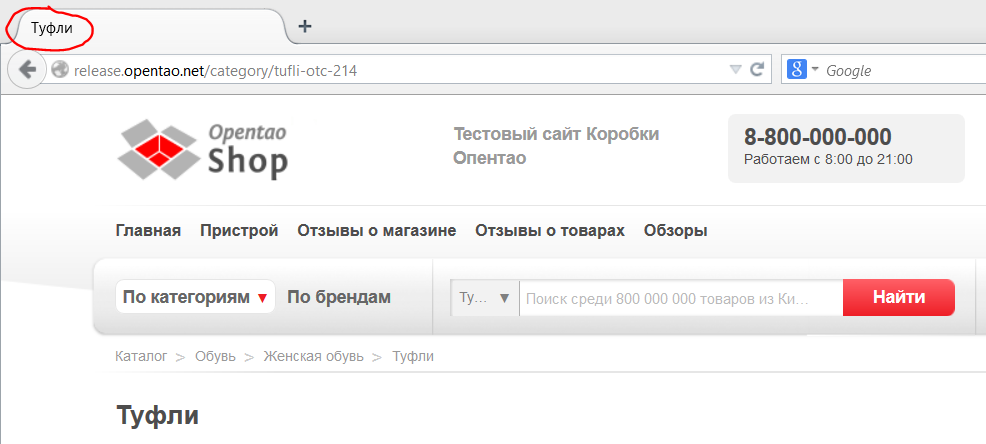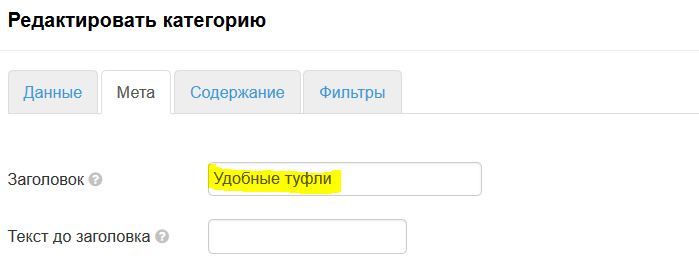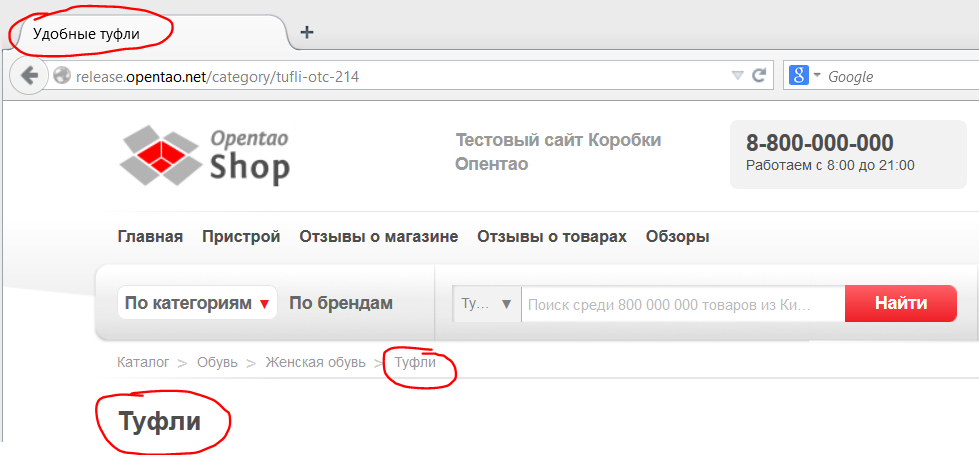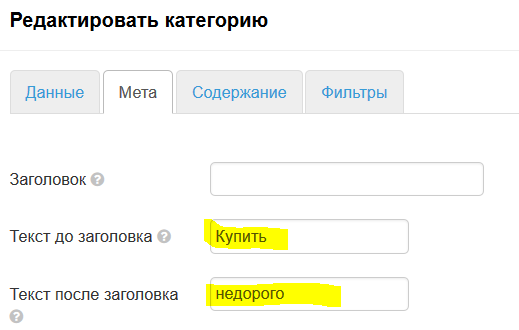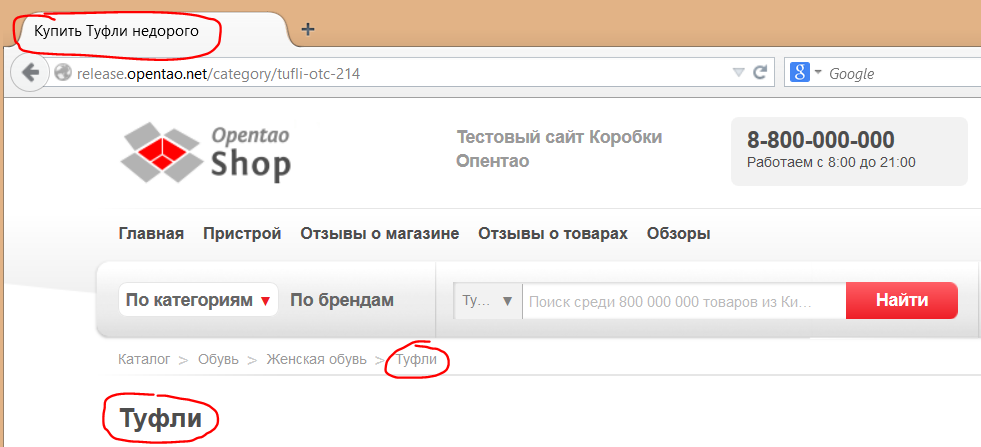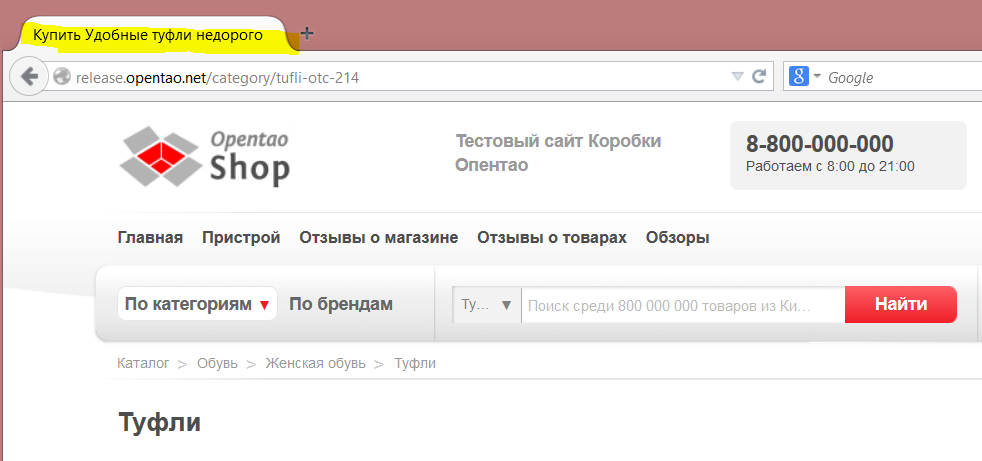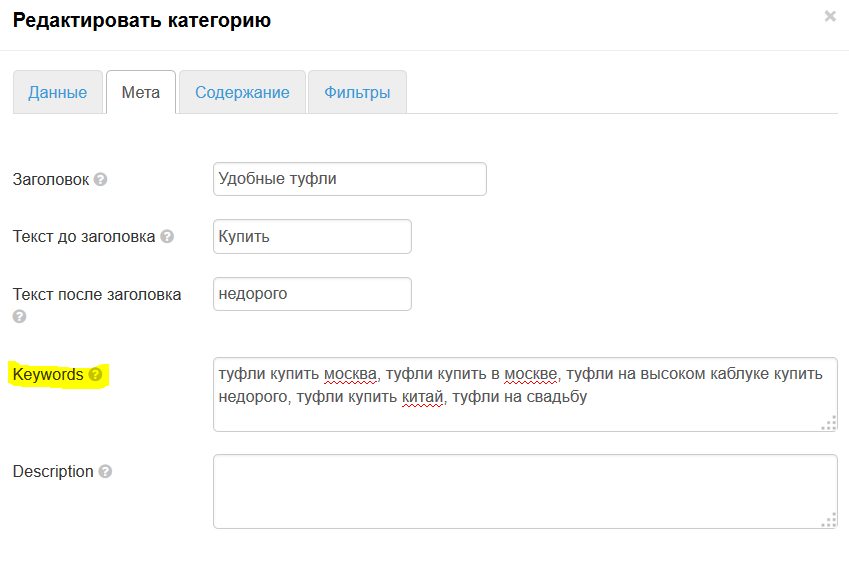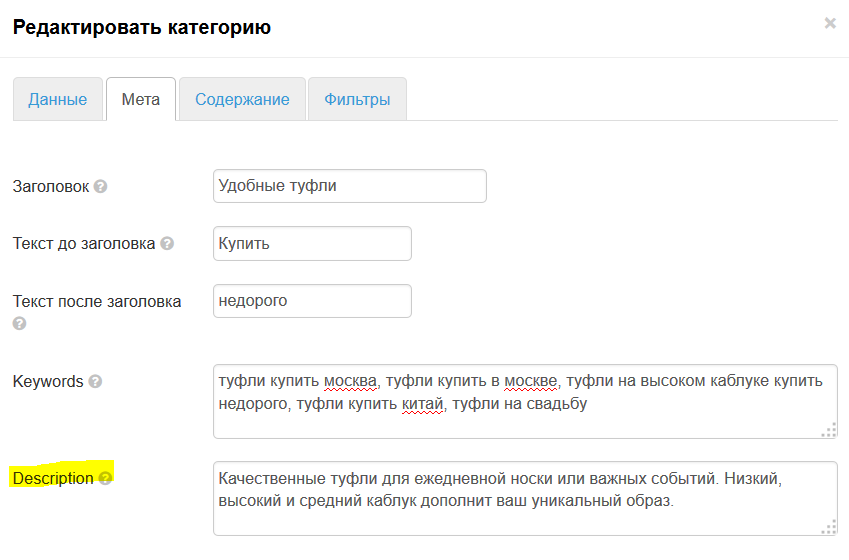...
Вкладку можно заполнить не только при создании категории, но и при её редактировании.
Кликаем по надписи «Добавить корневую категорию»:
Заполняем открывшуюся форму:
Вкладка Данные
- Вводим с клавиатуры название категории:
- Вводим id категории:
- Чтобы указать id категории, необходимо воспользоваться «Оригинальными категориями Таобао»:
- Кликаем по надписи «Оригинальные категории Таобао»:
- В открывшемся окне ищем нужную категорию:
- Чтобы раскрыть категорию, кликаем по зеленому ярлыку папки (если ярлык серый — значит подкатегорий в категории больше нет):
- Находим название нужной категории (в примере это «Дорожные сумки»):
- Чтобы убедиться в том, что категория подходит, кликаем на лупу и смотрим какие товары выводятся в этой категории:
- Когда категория выбрана, копируем число, записанное в квадратных скобках:
- Это число вставляем в поле id категории:
- Кликаем по надписи «Оригинальные категории Таобао»:
- Поле Родительская категория оставляем пустым, так как мы создаем корневую категорию:
- Заполняем поле Примерный вес, если в категории находятся товары, имеющие примерно один вес (например, все дорожные сумки весят примерно 950гр). Это поле можно оставить пустым:
- Поле Адрес раздела оставляем пустым, если у вас не подключен модуль «Оптимизатор». Если подключен, пишем латиницей адрес раздела (в примере оставляем пустым):
- После заполнения полей нажимаем кнопку «Сохранить»:
Вкладка Мета
Вкладку можно заполнить не только при создании категории, но и при её редактировании.
Заполнение вкладки Мета необходимо для продвижения сайта.
Вкладка доступна для редактирования при добавлении категории или при её редактировании.
Рассмотрим заполнение вкладки на примере категории «Туфли».
Заголовок
Если оставить поле пустым, то в браузере будет выводиться название категории:
Если хотим сделать так, чтобы на вкладке отображалось другое название, заполняем поле:
Тогда в закладке браузера текст изменится, а заголовок категории останется прежним:
Текст до заголовка и текст после заголовка
Если в закладке браузера к названию категории необходимо приписать слова до названия категории и/или после неё, то заполняем поля:
Тогда в закладке браузера отобразится написанное:
Так же по этой фразе, спустя какое-то время (от недели до 2-3 месяцев), в поисковых системах при запросе «купить туфли недорого» будет выводиться эта страница.
Можно заполнить:
- Оба поля сразу.
- Любое из этих полей.
- Совместить заполнение с полем «Заголовок» (тогда указанные слова будут написаны «до» и «после» прописанного заголовка):
После внесения изменений, необходимо сохранение:
Keywords
В это поле пишутся поисковые запросы (слова и фразы), по которым вас будут искать будущие покупатели.
Это поле не обязательно для заполнения и покупатели на сайте его не видят. Оно нужно только для поисковых систем.
После внесения изменений, необходимо сохранение:
Description
Это текст для продвижения, который описывает конкретную страницу. Текст должен быть уникальным и содержать максимально полную (но краткую!) информацию о том, что находится на этой странице. Подробнее изучить как составлять текст, можно в официальной статье Гугл: https://support.google.com/webmasters/answer/35624?hl=ru&rd=1#writegooddescriptions
Это поле не обязательно для заполнения и покупатели на сайте его не видят. Оно нужно только для поисковых систем.
После внесения изменений, необходимо сохранение:
Вкладка Содержание
Вкладку можно заполнить не только при создании категории, но и при её редактировании.
Переместить категорию
Чтобы переместить категорию:
...